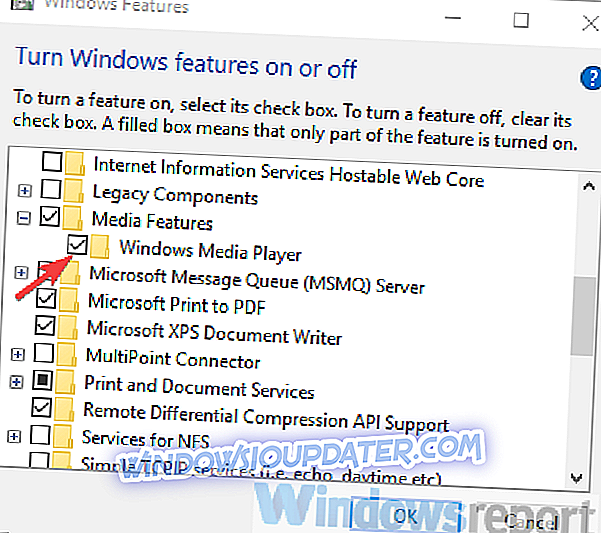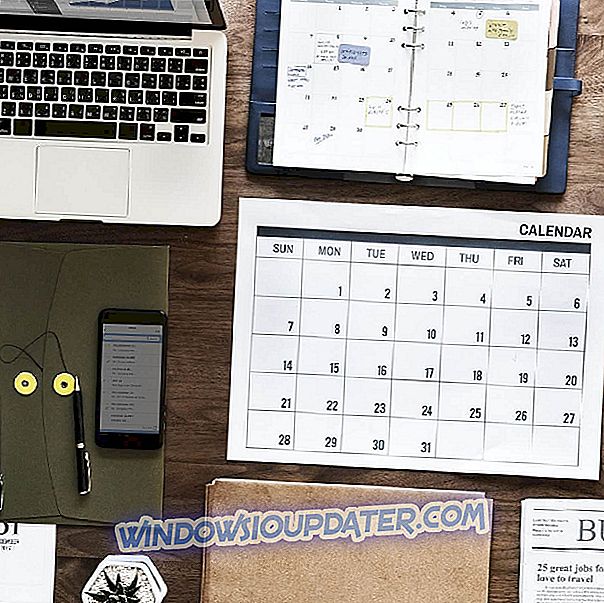Windows Media Player war in den alten Windows-Iterationen ein wertvolles integriertes Asset. Microsoft hat jedoch die Unterstützung für diesen Player eingestellt und der klassische Media Player bleibt 2013 stecken.
Einige WMP-Fans und Fans, die immer noch gern mit Windows Media Player arbeiten, haben versucht, ein paar neue Skins hinzuzufügen und die übliche WMP-Ästhetik zu verbessern.
Sie wurden jedoch mit dem Windows Media Player getroffen, bei dem ein Problem mit der Skin-Datei aufgetreten ist. Die Skin-Datei ist möglicherweise kein gültiger Fehler.
Wenn Sie mit diesem Fehler nicht weiterkommen, überprüfen Sie die unten aufgeführten Schritte. Sie sollten Ihnen helfen, eine kurze Lösung zu finden.
Schritte zum Beheben von Windows Media Player-Skin-Problemen
- Stellen Sie sicher, dass der Skin von Windows Media Player 12 unterstützt wird
- Versuchen Sie erneut, die Haut aufzutragen
- Setzen Sie Windows Media Player zurück
- Erwägen Sie den Wechsel zu einer Alternative
Lösung 1 - Stellen Sie sicher, dass der Skin von Windows Media Player 12 unterstützt wird
Die Skins, die Sie in den Tagen, in denen Windows Media Player tatsächlich mit Mediaplayern von Drittanbietern gleichwertig war, erworben haben, können dies jetzt nicht verhindern.
Stellen Sie sicher, dass die genannte Skin den WMP 12 unterstützt, bevor Sie ihn anwenden. Wenn Sie die Skin von DeviantArt verwenden, müssen Sie die erläuterten Schritte ausführen, bevor Sie das Erscheinungsbild von Windows Media Player ändern können.
Wenn Sie alles richtig gemacht haben und der Fehler weiterhin angezeigt wird, empfehlen wir Ihnen, die folgenden zusätzlichen Schritte zu versuchen.
Lösung 2 - Versuchen Sie, die Haut erneut aufzutragen
Ein weiterer praktikabler Schritt besteht darin, die Skin innerhalb des Windows Media Player-Einstellungsmenüs erneut zu installieren. Es gibt eine Skin-Auswahl, die alle verfügbaren Skins anzeigt. Dort sollten Sie offizielle oder benutzerdefinierte Skins finden. Auf diese Weise vermeiden Sie möglicherweise ein Aufsehen in der Konfigurationsdatei, die Sie geändert haben, um die benutzerdefinierten anzuwenden.
Wenn Sie nicht sicher sind, wie Sie eine Skin erneut anwenden, befolgen Sie diese Anweisungen:
- Öffnen Sie den Windows Media Player .

- Drücken Sie Strg + M, um die Menüleiste anzuzeigen.
- Klicken Sie auf Ansicht> Skin Chooser .
- Wählen Sie den Skin aus und wenden Sie ihn an.
Lösung 3 - Setzen Sie Windows Media Player zurück
Da Windows Media Player eine optionale Funktion in Windows 10 ist, können Sie ihn durch einfache Deaktivierungssequenz zurücksetzen. Dies ist analog zur Neuinstallation von Drittanbieteranwendungen, und Sie erhalten die Neuinstallation von Windows Media Player. Außerdem müssen Sie Ihre Bibliothekseinträge danach wahrscheinlich erneut zuweisen.
So setzen Sie Windows Media Player in wenigen Schritten zurück:
- Geben Sie in der Windows-Suchleiste Windows drehen ein und öffnen Sie „ Windows-Funktionen ein- oder ausschalten “.
- Navigieren Sie zu Medienfunktionen und erweitern Sie sie.
- Deaktivieren Sie das Kontrollkästchen Windows Media Player und bestätigen Sie die Änderungen.
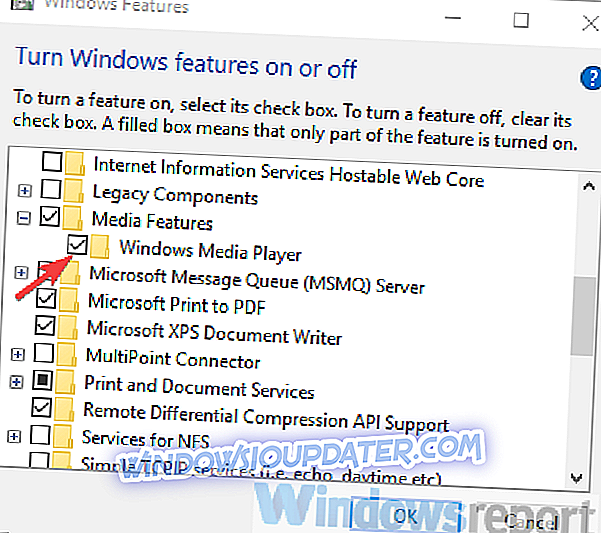
- Starten Sie Ihren PC neu.
- Wiederholen Sie die Schritte und aktivieren Sie Windows Media Player erneut.
- VERBUNDEN:
- Windows Media Player nach einem Update verschwunden? So erhalten Sie es zurück
Lösung 4 - Ziehen Sie eine Alternative in Betracht
Schließlich, und dies ist mehr ein Vorschlag als eine Lösung, empfehlen wir Ihnen, weiterzumachen. Microsoft hat Windows Media Player völlig vernachlässigt. Die neueste Version ist aus dem Jahr 2013 und der Support wurde vor einiger Zeit eingestellt. Y
Sie können sich für die Groove Music entscheiden, die WMPs Nachfolger ist und Updates erhält. Außerdem gibt es viele kostenlose Mediaplayer von Drittanbietern, die viel anpassbarer sind und Systemressourcen vereinfachen. Schauen Sie sich unsere Liste der Audio-Player an, über die Sie vielleicht etwas wissen möchten.
Wenn Sie etwas zu diesem hoffentlich informativen Lesen zu geben oder zu nehmen haben, teilen Sie uns dies bitte in den Kommentaren unten mit.